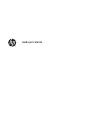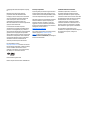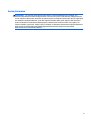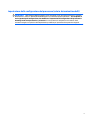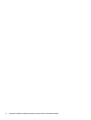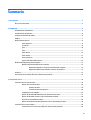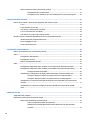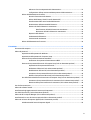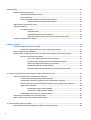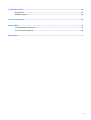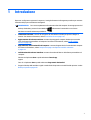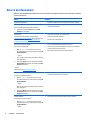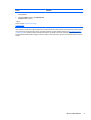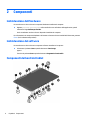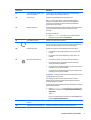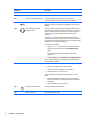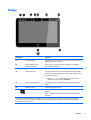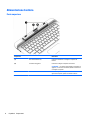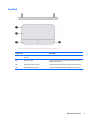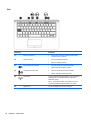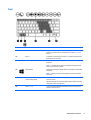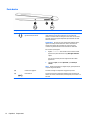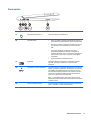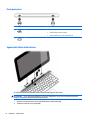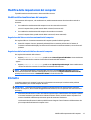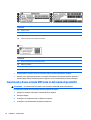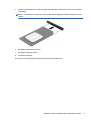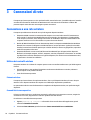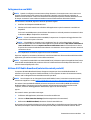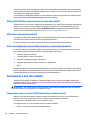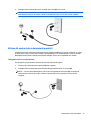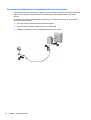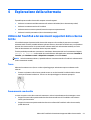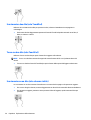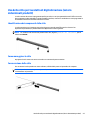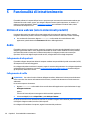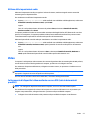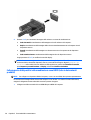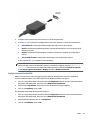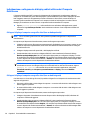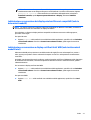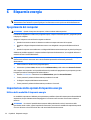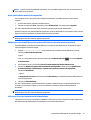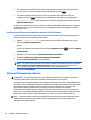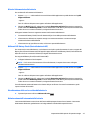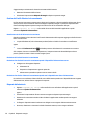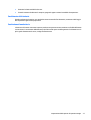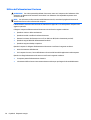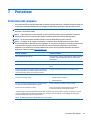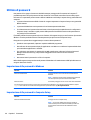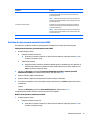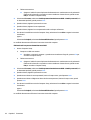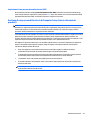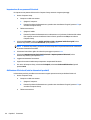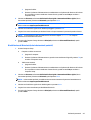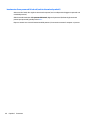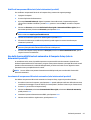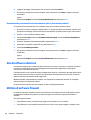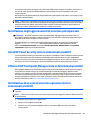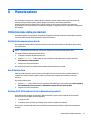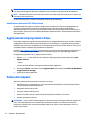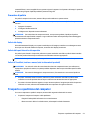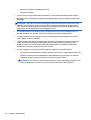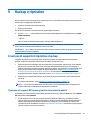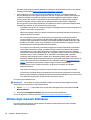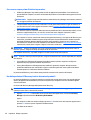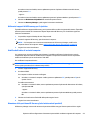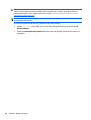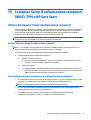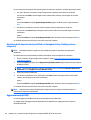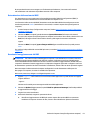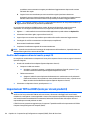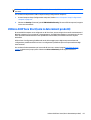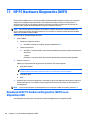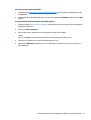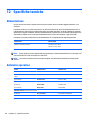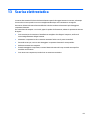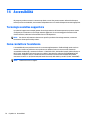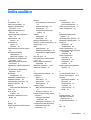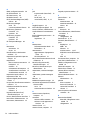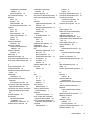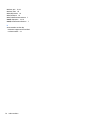Guida per l'utente

© Copyright 2015 HP Development Company,
L.P.
Bluetooth è un marchio del rispettivo
proprietario usato da Hewlett-Packard
Company su licenza. Intel, Celeron e Pentium
sono marchi di Intel Corporation negli Stati
Uniti e in altri paesi. Java è un marchio
statunitense di Sun Microsystems, Inc.
Microsoft e Windows sono marchi registrati del
gruppo di società Microsoft.
Le informazioni contenute in questo
documento sono soggette a modifiche senza
preavviso. Le sole garanzie per i prodotti e i
servizi HP sono definite nelle norme esplicite di
garanzia che accompagnano tali prodotti e
servizi. Nulla di quanto contenuto nel presente
documento va interpretato come costituente
una garanzia aggiuntiva. HP non risponde di
eventuali errori tecnici ed editoriali o di
omissioni presenti in questo documento.
Per i brevetti DTS, vedere
http://patents.dts.com. Prodotto su licenza di
DTS Licensing Limited. DTS, il relativo simbolo,
e DTS e il simbolo assieme sono marchi
registrati, e DTS Sound+ è un marchio di DTS,
Inc. © DTS, Inc. Tutti i diritti riservati
.
Prima edizione: Agosto 2015
Numero di parte del documento: 829948-061
Avviso per il prodotto
In questa guida per l'utente vengono descritte
le funzionalità comuni nella maggior parte di
modelli. Alcune funzionalità potrebbero quindi
non essere disponibili sul proprio computer.
Non tutte le funzioni sono disponibili in tutte le
edizioni di Windows. Questo computer può
richiedere hardware acquistato a parte e/o
aggiornato, driver e/o software per sfruttare
tutte le funzionalità di Windows. Per istruzioni
dettagliate, fare riferimento a
http://www.microsoft.com.
Per accedere alle guida per l'utente più recenti,
visitare la pagina
http://www.hp.com/
supporte selezionare il proprio paese.
Selezionare Driver e download, quindi seguire
le istruzioni visualizzate.
Condizioni della licenza software
Installando, duplicando, scaricando o
altrimenti utilizzando qualsiasi prodotto
software preinstallato su questo computer,
l'utente accetta di essere vincolato dai termini
del presente Contratto di licenza con l'utente
finale (EULA) HP. Se non si accettano le
condizioni di licenza, restituire il prodotto
inutilizzato (hardware e software) entro 14
giorni per ottenere il risarcimento completo
alle condizioni in vigore presso il rivenditore.
Per ogni ulteriore informazione o per
richiedere un completo risarcimento del prezzo
di acquisto del computer, rivolgersi al
rivenditore.

Avviso di sicurezza
AVVERTENZA! Per ridurre il rischio di ustioni per l'utente o il surriscaldamento per il computer, non
utilizzare quest'ultimo tenendolo sulle ginocchia e non ostruirne le prese d'aria. Utilizzare il dispositivo solo
su una superficie rigida e piana. Accertarsi che il flusso d'aria non venga bloccato da altre superfici rigide quali
una stampante opzionale adiacente, né da altre superfici morbide, quali cuscini, tappeti o abiti. Accertarsi
inoltre che durante il funzionamento del dispositivo, l'adattatore CA non sia a contatto con la pelle o con
superfici morbide, quali cuscini, tappeti o abiti. Il computer e l'adattatore CA rispettano i limiti di temperatura
delle superfici accessibili dall'utente stabiliti dagli standard internazionali per la sicurezza delle
apparecchiature informatiche (IEC 60950-1).
iii

iv Avviso di sicurezza

Impostazione della configurazione del processore (solo in determinati modelli)
IMPORTANTE: Determinati modelli di computer sono configurati con un processore serie Intel ® Pentium ®
N35xx/N37xx o Celeron ® N28xx/N29xx/N30xx/N31xx e un sistema operativo Windows ®. Se il computer in
uso ha questo tipo di configurazione, non modificare l'impostazione di configurazione del processore in
msconfig.exe da 4 o 2 processori a 1 processore. In caso contrario, il computer non si riavvierà. Sarà
necessario eseguire un ripristino delle impostazioni predefinite per ripristinare le impostazioni originali.
v

vi Impostazione della configurazione del processore (solo in determinati modelli)

Sommario
1 Introduzione ................................................................................................................................................. 1
Ricerca di informazioni .......................................................................................................................................... 2
2 Componenti .................................................................................................................................................. 4
Individuazione dell'hardware ................................................................................................................................ 4
Individuazione del software .................................................................................................................................. 4
Componenti dei bordi del tablet ............................................................................................................................ 4
Display ................................................................................................................................................................... 7
Alimentazione tastiera .......................................................................................................................................... 8
Parte superiore .................................................................................................................................... 8
TouchPad ............................................................................................................................................. 9
Spie .................................................................................................................................................... 10
Tasti ................................................................................................................................................... 11
Parte destra ....................................................................................................................................... 12
Parte sinistra ..................................................................................................................................... 13
Parte posteriore ................................................................................................................................ 14
Sgancio del tablet dalla tastiera ....................................................................................................... 14
Modifica delle impostazioni del computer .......................................................................................................... 15
Modifica della visualizzazione del computer ................................................................................... 15
Regolazione del blocco rotazione automatica del computer ........................................ 15
Regolazione della luminosità dello schermo del computer .......................................... 15
Etichette ............................................................................................................................................................... 15
Inserimento di una scheda SIM (solo in determinati prodotti) ........................................................................... 16
3 Connessioni di rete ...................................................................................................................................... 18
Connessione a una rete wireless ......................................................................................................................... 18
Utilizzo dei controlli wireless ............................................................................................................ 18
Pulsante wireless ............................................................................................................ 18
Comandi del sistema operativo ...................................................................................... 18
Collegamento a una WLAN ................................................................................................................ 19
Utilizzo di HP Mobile Broadband (solo in determinati prodotti) ...................................................... 19
Utilizzo di HP Mobile Connect (solo in determinati prodotti) ........................................................... 20
GPS (solo in determinati prodotti) .................................................................................................... 20
Utilizzo dei dispositivi wireless Bluetooth (solo in determinati prodotti) ....................................... 20
Connessione a una rete cablata .......................................................................................................................... 20
Connessione a una rete locale (LAN) (solo in determinati prodotti) ................................................ 20
vii

Utilizzo del modem (solo in determinati prodotti) ........................................................................... 21
Collegamento del cavo del modem ................................................................................ 21
Collegamento di un adattatore per cavo modem specifico per il paese/regione ......... 22
4 Esplorazione della schermata ....................................................................................................................... 23
Utilizzo del TouchPad e dei movimenti supportati dallo schermo tattile .......................................................... 23
Tocco ................................................................................................................................................. 23
Zoom manuale con due dita ............................................................................................................. 23
Scorrimento a due dita (solo TouchPad) .......................................................................................... 24
Tocco con due dita (solo TouchPad) ................................................................................................. 24
Scorrimento con un dito (solo schermo tattile) ............................................................................... 24
Uso dello stilo per tavoletta di digitalizzazione (solo in determinati prodotti) ................................................. 25
Identificazione dei componenti dello stilo ....................................................................................... 25
Come maneggiare lo stilo ................................................................................................................. 25
Conservazione dello stilo .................................................................................................................. 25
5 Funzionalità di intrattenimento .................................................................................................................... 26
Utilizzo di una webcam (solo in determinati prodotti) ....................................................................................... 26
Audio .................................................................................................................................................................... 26
Collegamento di altoparlanti ............................................................................................................ 26
Collegamento di cuffie ...................................................................................................................... 26
Utilizzo delle impostazioni audio ...................................................................................................... 27
Video .................................................................................................................................................................... 27
Collegamento di dispositivi video mediante un cavo VGA (solo in determinati prodotti) ............... 27
Collegamento di dispositivi video mediante un cavo HDMI (solo in determinati prodotti) ............. 28
Configurazione dell'audio HDMI ..................................................................................... 29
Individuazione e collegamento di display cablati utilizzando il Trasporto MultiStream ................ 30
Collegare i display ai computer con grafica Intel (con un hub opzionale) ..................... 30
Collegare i display ai computer con grafica Intel (con un hub integrato) ...................... 30
Individuazione e connessione dei display wireless Miracast compatibili (solo in determinati
modelli) ............................................................................................................................................. 31
Individuazione e connessione a display certificati Intel WiDi (solo in determinati modelli
Intel) .................................................................................................................................................. 31
6 Risparmio energia ....................................................................................................................................... 32
Spegnimento del computer ................................................................................................................................. 32
Impostazione delle opzioni di risparmio energia ................................................................................................ 32
Utilizzo delle modalità di risparmio energia ..................................................................................... 32
Avvio e uscita dalla modalità di sospensione ................................................................ 33
Abilitazione e uscita dall'ibernazione avviata dall'utente (solo in determinati
prodotti). ......................................................................................................................... 33
viii

Indicatore di carica e impostazioni di alimentazione ..................................................... 33
Configurazione della protezione mediante password alla riattivazione ...................... 34
Utilizzo dell'alimentazione a batteria ............................................................................................... 34
Ulteriori informazioni sulla batteria ............................................................................... 35
Utilizzo di HP Battery Check (Controllo batteria HP) ..................................................... 35
Visualizzazione della carica residua della batteria ........................................................ 35
Ottimizzazione dell'autonomia della batteria ............................................................... 35
Gestione dei livelli di batteria in esaurimento ............................................................... 36
Identificazione dei livelli di batteria in esaurimento ................................... 36
Risoluzione del livello di batteria in esaurimento ....................................... 36
Risparmio della batteria ................................................................................................. 36
Smaltimento della batteria ............................................................................................ 37
Sostituzione di una batteria ........................................................................................... 37
Utilizzo dell'alimentazione CA esterna ............................................................................................. 38
7 Protezione .................................................................................................................................................. 39
Protezione del computer ..................................................................................................................................... 39
Utilizzo di password ............................................................................................................................................ 40
Impostazione delle password in Windows ....................................................................................... 40
Impostazione delle password in Computer Setup ........................................................................... 40
Gestione di una password amministratore BIOS .............................................................................. 41
Immissione di una password amministratore BIOS ....................................................... 43
Gestione di una password DriveLock di Computer Setup (solo in determinati prodotti) ................ 43
Impostazione di una password DriveLock ...................................................................... 44
Abilitazione di DriveLock (solo in determinati prodotti) ................................................ 44
Disabilitazione di DriveLock (solo in determinati prodotti) ........................................... 45
Inserimento di una password DriveLock (solo in determinati prodotti) ........................ 46
Modifica di una password DriveLock (solo in determinati prodotti) .............................. 47
Uso della funzionalità DriveLock automatico di Computer Setup (solo in determinati prodotti) ... 47
Inserimento di una password DriveLock automatico (solo in determinati prodotti) .... 47
Rimozione della protezione DriveLock automatico (solo in determinati prodotti) ...... 48
Uso di software antivirus ..................................................................................................................................... 48
Utilizzo di software firewall ................................................................................................................................ 48
Installazione degli aggiornamenti di sicurezza più importanti .......................................................................... 49
Uso di HP Client Security (solo in determinati prodotti) ..................................................................................... 49
Utilizzo di HP Touchpoint Manager (solo in determinati prodotti) ..................................................................... 49
Installazione di un cavo di sicurezza opzionale (solo in determinati prodotti) ................................................. 49
Utilizzo di un lettore di impronte digitali (solo in determinati prodotti) ............................................................ 50
Individuazione del lettore di impronte digitali ................................................................................. 50
ix

8 Manutenzione ............................................................................................................................................. 51
Ottimizzazione delle prestazioni ........................................................................................................................ 51
Utilità di deframmentazione dischi ................................................................................................... 51
Uso di Pulizia disco ............................................................................................................................ 51
Utilizzo di HP 3D DriveGuard (solo in determinati prodotti) ............................................................ 51
Identificazione dello stato di HP 3D DriveGuard ............................................................ 52
Aggiornamento di programmi e driver ............................................................................................................... 52
Pulizia del computer ............................................................................................................................................ 52
Procedure di pulizia ........................................................................................................................... 53
Pulizia del display ........................................................................................................... 53
Pulizia delle parti laterali o del coperchio ...................................................................... 53
Pulizia di TouchPad, tastiera o mouse (solo in determinati prodotti) ........................... 53
Trasporto o spedizione del computer ................................................................................................................. 53
9 Backup e ripristino ...................................................................................................................................... 55
Creazione di supporti di ripristino e backup ........................................................................................................ 55
Creazione dei supporti HP Recovery (solo in determinati prodotti) ................................................ 55
Utilizzo degli strumenti di Windows .................................................................................................................... 56
Ripristino della configurazione di sistema e ripristino delle condizioni originarie del computer ..................... 57
Ripristino con HP Recovery Manager ................................................................................................ 57
Cosa occorre sapere prima di iniziare la procedura ....................................................... 58
Uso della partizione HP Recovery (solo in determinati prodotti) .................................. 58
Utilizzo dei supporti di HP Recovery per il ripristino ...................................................... 59
Modifica dell'ordine di avvio del computer .................................................................... 59
Rimozione della partizione HP Recovery (solo in determinati prodotti) ....................... 59
10 Computer Setup (Configurazione computer) (BIOS), TPM e HP Sure Start ........................................................ 61
Utilizzo di Computer Setup (Configurazione computer) ..................................................................................... 61
Avvio di Computer Setup (Configurazione computer) ...................................................................... 61
Spostamento e selezione in Computer Setup (Configurazione computer) ..................................... 61
Ripristino delle impostazioni predefinite in Computer Setup (Configurazione computer) ............. 62
Aggiornamento del BIOS ................................................................................................................... 62
Determinazione della versione del BIOS ........................................................................ 63
Download di un aggiornamento del BIOS ....................................................................... 63
Modifica della sequenza di avvio tramite prompt F9 ....................................................................... 64
Impostazioni TPM nel BIOS (solo per alcuni prodotti) ........................................................................................ 64
Utilizzo di HP Sure Start (solo in determinati prodotti) ...................................................................................... 65
11 HP PC Hardware Diagnostics (UEFI) .............................................................................................................. 66
Download di HP PC Hardware Diagnostics (UEFI) su un dispositivo USB ........................................................... 66
x

12 Specifiche tecniche .................................................................................................................................... 68
Alimentazione ...................................................................................................................................................... 68
Ambiente operativo ............................................................................................................................................. 68
13 Scarica elettrostatica ................................................................................................................................. 69
14 Accessibilità .............................................................................................................................................. 70
Tecnologie assistive supportate ......................................................................................................................... 70
Come contattare l'assistenza .............................................................................................................................. 70
Indice analitico ............................................................................................................................................... 71
xi

xii

1 Introduzione
Dopo aver configurato e registrato il computer, si consiglia di attenersi alla seguente procedura per ottenere
il massimo dal proprio investimento intelligente:
●
SUGGERIMENTO: Per tornare rapidamente alla schermata Start del computer da una app aperta o dal
desktop di Windows, premere il tasto Windows
sulla tastiera. Premendo di nuovo il tasto
Windows si torna alla schermata precedente.
●
Connessione a Internet: consente di configurare la rete cablata o wireless per potersi collegare a
Internet. Per ulteriori informazioni, vedere
Connessioni di rete a pagina 18.
●
Aggiornamento del software antivirus: consente di proteggere il computer dai danni provocati dai
virus. Il software è preinstallato nel computer: Per ulteriori informazioni, vedere
Uso di software
antivirus a pagina 48.
●
Apprendimento delle funzionalità del computer: consente di apprendere le funzionalità del computer.
Per ulteriori informazioni, vedere
Componenti a pagina 4 e Esplorazione della schermata
a pagina 23.
●
Individuazione del software installato: consente di accedere all'elenco del software preinstallato sul
computer.
Selezionare il pulsante Start e quindi selezionare Tutte le app.
oppure
Fare clic sul pulsante Start e quindi selezionare Programmi e funzionalità.
●
Eseguire il backup dell'unità disco rigido creando dischi di ripristino o un'unità flash di ripristino. Vedere
Backup e ripristino a pagina 55.
1

Ricerca di informazioni
Utilizzare questa tabella per individuare le risorse contenenti dettagli sul prodotto, informazioni procedurali
e molto altro ancora.
Risorsa Sommario
Istruzioni di installazione
●
Panoramica delle funzionalità e dell'impostazione del computer.
App Get started (Per cominciare)
Per accedere all'app Get started (Per cominciare):
▲
Selezionare il pulsante Start e quindi l'app Get
started (Per cominciare).
●
Un'ampia gamma di informazioni procedurali e di consigli sulla
risoluzione dei problemi
Assistenza HP
Per assistenza negli Stati Uniti, visitare la pagina
http://www.hp.com/go/contactHP. Per assistenza in tutto
il mondo, visitare la pagina
http://welcome.hp.com/
country/us/en/wwcontact_us.html.
●
Avviare una chat online con un tecnico di HP
●
Numeri telefonici dell'assistenza
●
Sedi dei centri di assistenza HP
Guida alla sicurezza e al comfort
Per accedere a questa guida:
1. Digitare supporto nella casella di ricerca sulla
barra delle applicazioni e quindi selezionare l'app HP
Support Assistant.
- oppure -
Fare clic sull'icona del punto interrogativo nella barra
delle applicazioni.
2. Selezionare My PC (Il mio PC), selezionare la scheda
Specifications (Specifiche) e quindi selezionare User
Guides (Guide utente).
- oppure -
Visitare la pagina
http://www.hp.com/ergo.
●
Corretta configurazione della postazione di lavoro
●
Indicazioni per la postura e le abitudini di lavoro per ottimizzare il
comfort e diminuire i rischi di lesioni
●
Informazioni sulla sicurezza meccanica ed elettrica
Normative e avvisi di sicurezza e ambientali
Per accedere a questo documento:
1. Digitare supporto nella casella di ricerca sulla
barra delle applicazioni e quindi selezionare l'app HP
Support Assistant.
- oppure -
Fare clic sull'icona del punto interrogativo nella barra
delle applicazioni.
2. Selezionare My PC (Il mio PC), selezionare la scheda
Specifications (Specifiche) e quindi selezionare User
Guides (Guide utente).
●
Avvisi importanti sulle normative, incluse informazioni sul corretto
smaltimento della batteria, se necessario.
Garanzia limitata*
Per accedere a questo documento:
1. Digitare supporto nella casella di ricerca sulla
barra delle applicazioni e quindi selezionare l'app HP
Support Assistant.
- oppure -
●
Informazioni sulla garanzia specifiche di questo computer
2 Capitolo 1 Introduzione

Risorsa Sommario
Fare clic sull'icona del punto interrogativo nella barra
delle applicazioni.
2. Selezionare My PC (Il mio PC), quindi Warranty and
services (Garanzia e servizi).
- oppure -
Visitare la pagina
http://www.hp.com/go/
orderdocuments.
*La Garanzia limitata HP fornita per il proprio prodotto si trova nelle guide per l'utente sul prodotto in uso e/o nel CD o DVD fornito
nella confezione. In alcuni paesi o regioni, HP può fornire una Garanzia cartacea all'interno della confezione. Nei paesi o nelle regioni in
cui la garanzia non è fornita in formato cartaceo, è possibile richiederne una copia stampata visitando il sito
http://www.hp.com/go/
orderdocuments. Per i prodotti acquistati nella regione Asia Pacifico, è possibile scrivere ad HP, all'indirizzo Hewlett Packard, POD,
P.O. Box 200, Alexandra Post Office, Singapore 911507. Includere il nome del prodotto e il proprio nome, indirizzo postale e numero di
telefono.
Ricerca di informazioni 3

2Componenti
Individuazione dell'hardware
Per visualizzare un elenco di tutti i componenti hardware installati nel computer:
▲
Digitare gestione periferiche nella casella di ricerca sulla barra delle applicazioni, quindi
selezionare l'app Gestione periferiche.
Verrà visualizzato un elenco di tutti i dispositivi installati sul computer.
Per informazioni sui componenti hardware del sistema e il numero di versione del BIOS di sistema, premere
fn+esc (solo in determinati prodotti).
Individuazione del software
Per visualizzare un elenco di tutti i componenti software installati nel computer:
▲
Selezionare il pulsante Start e quindi selezionare Tutte le app.
oppure
Fare clic sul pulsante Start e quindi selezionare Programmi e funzionalità.
Componenti dei bordi del tablet
4 Capitolo 2 Componenti

Componenti Descrizione
(1) Lettore di impronte digitali (solo in
determinati modelli)
Consente di accedere a Windows mediante il riconoscimento delle
impronte digitali, anziché mediante password.
(2) Prese d'aria (2) Consentono il raffreddamento dei componenti interni.
NOTA: La ventola del computer si attiva automaticamente per
raffreddare i componenti interni ed evitarne il surriscaldamento. È
normale che la ventola interna si attivi e disattivi periodicamente
durante l'utilizzo del computer.
(3) Webcam (posteriore) Consente di registrare filmati e scattare fotografie. Determinati prodotti
consentono di eseguire videoconferenze e chat online in video
streaming.
Per utilizzare la webcam:
▲
Digitare fotocamera nella casella di ricerca sulla barra delle
applicazioni e quindi selezionare Fotocamera.
(4) Flash della fotocamera Illumina le foto della webcam posteriore.
(5)
Pulsante blocco rotazione Quando il computer è acceso, premere il pulsante di blocco rotazione per
bloccare la funzione di rotazione automatica del display. Per sbloccare la
funzione di rotazione automatica, toccare di nuovo il pulsante.
(6) Pulsante del volume Consente di controllare il volume dell'altoparlante del computer.
●
Per aumentare il volume dell'altoparlante, premere il lato + del
pulsante.
●
Per diminuire il volume dell'altoparlante, premere il lato - del
pulsante.
(7)
Interruttore di alimentazione
●
Se il computer è spento, premere il pulsante per accenderlo.
●
Se il computer è acceso, premere brevemente il pulsante per
avviare la modalità di sospensione.
●
Se il computer è in modalità di sospensione, premere brevemente il
pulsante per uscire da questa modalità.
●
Se il computer è in modalità di ibernazione, premere brevemente il
pulsante per uscire da questa modalità.
ATTENZIONE: Tenendo premuto il pulsante di alimentazione si provoca
la perdita di tutti i dati non salvati.
Se il computer non risponde e le procedure di arresto si rivelano
inefficaci, tenere premuto il pulsante di alimentazione per almeno 5
secondi per spegnere il computer.
Per ulteriori informazioni sulle impostazioni di alimentazione, consultare
le opzioni di alimentazione.
▲
Digitare alimentazione nella casella di ricerca sulla barra delle
applicazioni e quindi selezionare Impostazioni di alimentazione e
sospensione.
oppure
Fare clic con il pulsante destro del mouse sul pulsante Start, quindi
selezionare Opzioni di alimentazione.
(8) Portastilo (solo in determinati
prodotti)
Alloggia lo stilo digitale.
(9) Connettori perni di allineamento (2) Consentono di allineare e collegare il computer alla tastiera.
Componenti dei bordi del tablet 5

Componenti Descrizione
(10) Slot per SIM micro Supporta un micro modulo di identificazione utente (SIM) wireless.
(11) Porta per base di espansione Consente di collegare il computer alla tastiera.
(12) Lettore di schede di memoria micro Consente di leggere schede di memoria micro opzionali per
memorizzare, gestire, condividere o accedere alle informazioni.
(13)
Porta USB 3.0 Consente di collegare un dispositivo USB opzionale, ad esempio una
tastiera, un mouse, un'unità esterna, una stampante, uno scanner o un
hub USB.
(14)
Jack di uscita/ingresso audio
(cuffie/microfono)
Consente di collegare altoparlanti stereo alimentati, cuffie, auricolari o
cuffie auricolari con microfono opzionali o un cavo audio di un televisore.
Consente inoltre di collegare un microfono con auricolare opzionale. Il
jack non supporta dispositivi opzionali dotati solo della funzione
microfono.
AVVERTENZA! Per ridurre il rischio di lesioni dell'apparato uditivo,
regolare il volume prima di indossare le cuffie o l'auricolare. Per ulteriori
informazioni sulle normative e gli avvisi di sicurezza, consultare la guida
Normative e avvisi di sicurezza e ambientali.
Per accedere a questa guida:
1. Digitare assistenza nella casella di ricerca sulla barra delle
applicazioni e quindi selezionare la app HP Support Assistant.
oppure
Fare clic sull'icona del punto interrogativo sulla barra delle
applicazioni.
2. Selezionare My PC, la scheda Specifiche, quindi Guide per l'utente.
NOTA: Quando un dispositivo è collegato al jack, gli altoparlanti del
computer vengono disattivati.
(15) Spia della batteria Quando l'alimentazione CA è collegata:
●
Bianca: la carica della batteria è superiore al 90%.
●
Arancione: la carica della batteria è tra lo 0 e il 90%.
●
Spenta: la batteria non è in fase di carica.
Quando l'alimentazione CA è scollegata (la batteria non è in fase di
carica):
●
Arancione lampeggiante: la batteria è quasi scarica. Quando la
batteria è quasi scarica, la spia della batteria inizia a lampeggiare
rapidamente.
●
Spenta: la batteria non è in fase di carica.
(16)
Connettore di alimentazione Consente di collegare un adattatore CA.
(17) Lettore di smart card Supporta smart card opzionali.
6 Capitolo 2 Componenti

Display
Componente Descrizione
(1) Antenne WLAN (2)* Consentono di inviare e ricevere segnali wireless per comunicare con reti
WLAN (wireless local area network).
(2) Antenne WWAN (2) (solo in
determinati prodotti)*
Inviano e ricevono i segnali wireless per comunicare con reti WWANs
(wireless wide-area network)
(3) Spia della webcam Accesa: la webcam è attiva.
(4) Webcam (anteriore) Consente di registrare filmati e scattare fotografie. Determinati modelli
consentono di eseguire video conferenze e chat online in video streaming.
Per utilizzare la webcam:
▲
Digitare fotocamera nella casella di ricerca sulla barra delle
applicazioni e quindi selezionare Fotocamera.
(5) Sensore di luce ambientale Consente l'accensione e lo spegnimento della retroilluminazione della
tastiera.
(6) Microfoni interni (2) Consentono di registrare i suoni.
(7)
Pulsante Windows Consente di tornare alla schermata Start da un'app aperta o dal desktop di
Windows.
NOTA: Premendo di nuovo il tasto Windows si torna alla schermata
precedente.
*L'antenna non è visibile dall'esterno del computer. Per consentire una trasmissione ottimale, evitare di ostruire l'area intorno
all'antenna. Per conoscere gli avvisi sulla conformità wireless, consultare la sezione Normative e avvisi di sicurezza e ambientali
relativa al proprio paese o regione.
Display 7

Alimentazione tastiera
Parte superiore
Componente Descrizione
(1) Perni di allineamento (2) Consentono di allineare e collegare il computer alla
tastiera.
(2) Connettore di aggancio Consente di collegare il computer alla tastiera.
ATTENZIONE: Per evitare di danneggiare il connettore di
aggancio, non toccare il connettore quando la tastiera non
è collegata al computer.
(3) Levetta di rilascio Consente di sganciare il computer dalla tastiera. Per
sganciare il computer, premere la levetta di rilascio.
8 Capitolo 2 Componenti
La pagina si sta caricando...
La pagina si sta caricando...
La pagina si sta caricando...
La pagina si sta caricando...
La pagina si sta caricando...
La pagina si sta caricando...
La pagina si sta caricando...
La pagina si sta caricando...
La pagina si sta caricando...
La pagina si sta caricando...
La pagina si sta caricando...
La pagina si sta caricando...
La pagina si sta caricando...
La pagina si sta caricando...
La pagina si sta caricando...
La pagina si sta caricando...
La pagina si sta caricando...
La pagina si sta caricando...
La pagina si sta caricando...
La pagina si sta caricando...
La pagina si sta caricando...
La pagina si sta caricando...
La pagina si sta caricando...
La pagina si sta caricando...
La pagina si sta caricando...
La pagina si sta caricando...
La pagina si sta caricando...
La pagina si sta caricando...
La pagina si sta caricando...
La pagina si sta caricando...
La pagina si sta caricando...
La pagina si sta caricando...
La pagina si sta caricando...
La pagina si sta caricando...
La pagina si sta caricando...
La pagina si sta caricando...
La pagina si sta caricando...
La pagina si sta caricando...
La pagina si sta caricando...
La pagina si sta caricando...
La pagina si sta caricando...
La pagina si sta caricando...
La pagina si sta caricando...
La pagina si sta caricando...
La pagina si sta caricando...
La pagina si sta caricando...
La pagina si sta caricando...
La pagina si sta caricando...
La pagina si sta caricando...
La pagina si sta caricando...
La pagina si sta caricando...
La pagina si sta caricando...
La pagina si sta caricando...
La pagina si sta caricando...
La pagina si sta caricando...
La pagina si sta caricando...
La pagina si sta caricando...
La pagina si sta caricando...
La pagina si sta caricando...
La pagina si sta caricando...
La pagina si sta caricando...
La pagina si sta caricando...
La pagina si sta caricando...
La pagina si sta caricando...
La pagina si sta caricando...
La pagina si sta caricando...
-
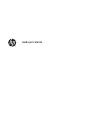 1
1
-
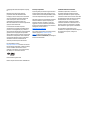 2
2
-
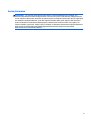 3
3
-
 4
4
-
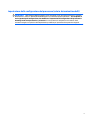 5
5
-
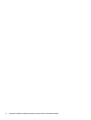 6
6
-
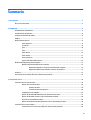 7
7
-
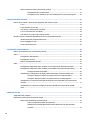 8
8
-
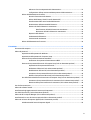 9
9
-
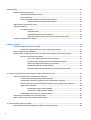 10
10
-
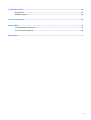 11
11
-
 12
12
-
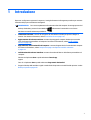 13
13
-
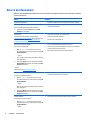 14
14
-
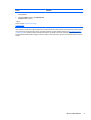 15
15
-
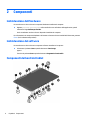 16
16
-
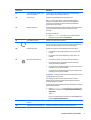 17
17
-
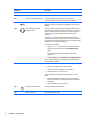 18
18
-
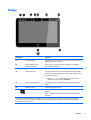 19
19
-
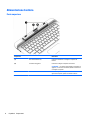 20
20
-
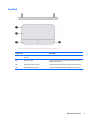 21
21
-
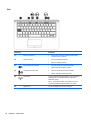 22
22
-
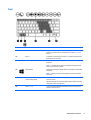 23
23
-
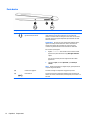 24
24
-
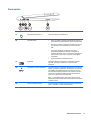 25
25
-
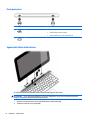 26
26
-
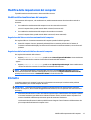 27
27
-
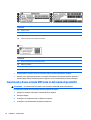 28
28
-
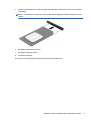 29
29
-
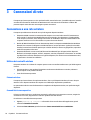 30
30
-
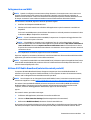 31
31
-
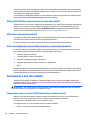 32
32
-
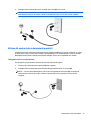 33
33
-
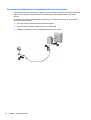 34
34
-
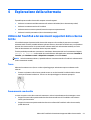 35
35
-
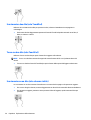 36
36
-
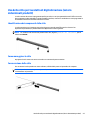 37
37
-
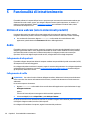 38
38
-
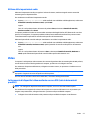 39
39
-
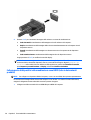 40
40
-
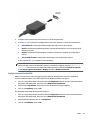 41
41
-
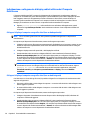 42
42
-
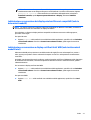 43
43
-
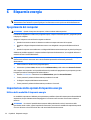 44
44
-
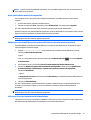 45
45
-
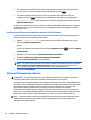 46
46
-
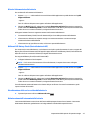 47
47
-
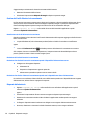 48
48
-
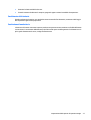 49
49
-
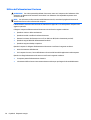 50
50
-
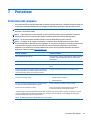 51
51
-
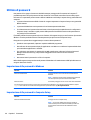 52
52
-
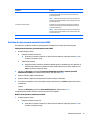 53
53
-
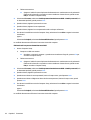 54
54
-
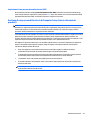 55
55
-
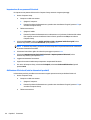 56
56
-
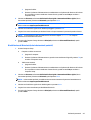 57
57
-
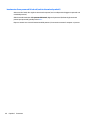 58
58
-
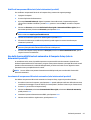 59
59
-
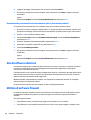 60
60
-
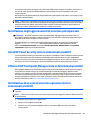 61
61
-
 62
62
-
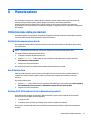 63
63
-
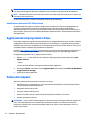 64
64
-
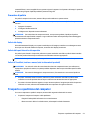 65
65
-
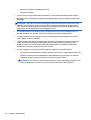 66
66
-
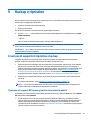 67
67
-
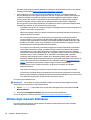 68
68
-
 69
69
-
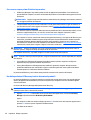 70
70
-
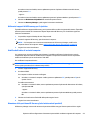 71
71
-
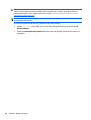 72
72
-
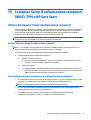 73
73
-
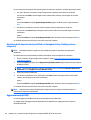 74
74
-
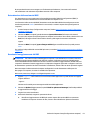 75
75
-
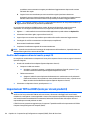 76
76
-
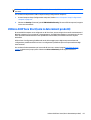 77
77
-
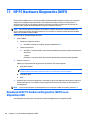 78
78
-
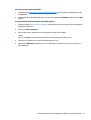 79
79
-
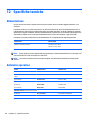 80
80
-
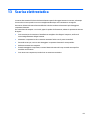 81
81
-
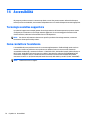 82
82
-
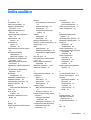 83
83
-
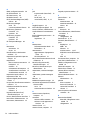 84
84
-
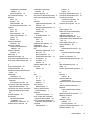 85
85
-
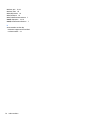 86
86
HP Pro x2 612 G1 Tablet Manuale utente
- Tipo
- Manuale utente
- Questo manuale è adatto anche per
Documenti correlati
-
HP ZBook Studio G3 Base Model Mobile Workstation Manuale utente
-
HP ProBook 11 EE G1 Manuale del proprietario
-
HP EliteBook 850 G2 Notebook PC Manuale utente
-
HP Elite x2 1011 G1 Manuale del proprietario
-
HP ElitePad 1000 G2 Tablet Manuale utente
-
HP 255 G5 Notebook PC Manuale del proprietario
-
HP Pro Tablet 10 EE G1 Manuale utente
-
HP Elite x2 1012 G2 Guida utente
-
HP EliteBook Revolve 810 G3 Base Model Tablet Manuale utente
-
HP EliteBook 840 G3 Notebook PC Manuale del proprietario